CAD中如何将直线与弧段进行合并?CAD直线与弧段合并的技巧
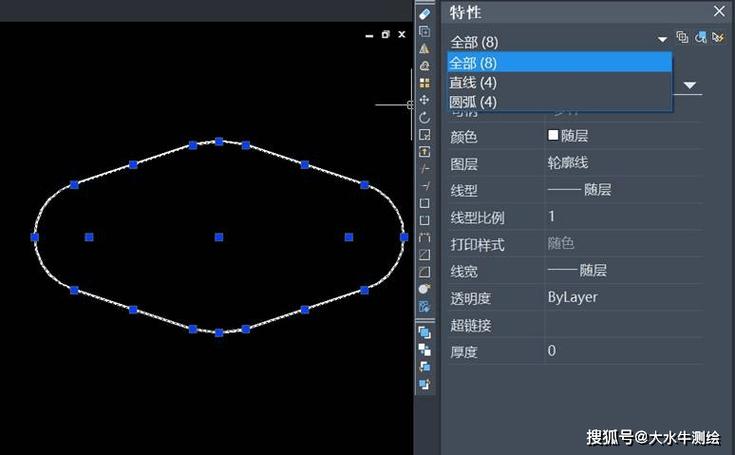
在计算机辅助设计(CAD)软件中,将直线与弧段进行合并是一项常见的任务。无论是为了简化设计,还是为了创建复杂的几何图形,这一操作都显得十分重要。然而,很多用户可能对如何高效地执行这一操作感到困惑。在本文中,我们将详细介绍如何在CAD中合并直线和弧段,并提供一些实用的技巧来帮助您提高工作效率。
随着CAD技术的发展,各类绘图软件不断推陈出新。其中,以AutoCAD为代表的软件最为受欢迎,因为它提供了强大的工具和命令来帮助用户完成各类复杂的设计任务。在实际操作中,设计师经常需要对不同类型的图形对象进行合并,比如直线和弧段。这种操作不仅可以简化设计流程,还能减少后期编辑时遇到的问题。首先,要**合并**直线和弧段,我们需要了解CAD软件中的一些基本概念和工具。在CAD环境中,直线和弧段都是基本的图形元素。直线是指两个点之间的最短距离,而弧段则是指定半径圆的一部分。因此,从几何角度看,它们属于不同的图形类别。但在CAD中,我们可以借助软件提供的命令和特性,实现这些图形元素的合并。在AutoCAD中,有一个非常有用的命令叫做“PEDIT”,即多段线编辑器。这个命令允许用户将多个独立的线条或弧段合并成一个多段线(Polyline)。首先,用户需要选择想要合并的直线和弧段,然后输入命令“PEDIT”。软件会提示用户选择是否将选中的对象转换为多段线。确认之后,用户就可以使用“JOIN”选项将直线和弧段连接起来。需要注意的是,在合并过程之前,所有的线条和**弧段**必须都位于同一平面上。如果不在同一平面上,建议首先将它们投影到相同的平面。这样做可以避免潜在的几何问题。此外,在CAD中图形的起始点和终止点也很关键,因此确保这些点正确重合是成功合并的前提之一。在实践过程中,一些设计师可能会遇到无法**顺利**合并的情况。这通常是由于矢量方向不一致导致的。在这种情况下,用户可以先单独调整每一段的方向,使其一致,然后再执行合并操作。同样,检查每个对象的属性(如颜色、层次和线型)也是必不可少的步骤,以保证最终合并后的多段线符合项目需求。对于还未接触过多段线概念的新手设计师,可以通过练习来加深理解。尝试绘制简单的图形,然后根据上述步骤运行PEDIT命令。此外,善用CAD的层管理功能也是提高效率的重要方法。通过不同的图层进行管理,用户可以轻松查看哪些对象已被合并,哪些尚待处理。另外,每个CAD软件版本所支持的命令可能略有不同。因此,建议用户依据自己所用软件的具体版本查阅相关文档,以获得最新的信息。很多软件提供的在线帮助文档都非常详尽,涵盖了合并直线和弧段的各种方法及例外情况。在工程项目中,合理地运用CAD技术可以大大提升工作的精确性和效率。因此,掌握合并线条和弧段的方法不仅能帮助设计师在日常工作中游刃有余,也能为他们进行更复杂的设计奠定坚实的基础。不妨多加尝试,将这些技巧融入到日常的设计任务中,不久就能体会到它们所带来的巨大便利和优势。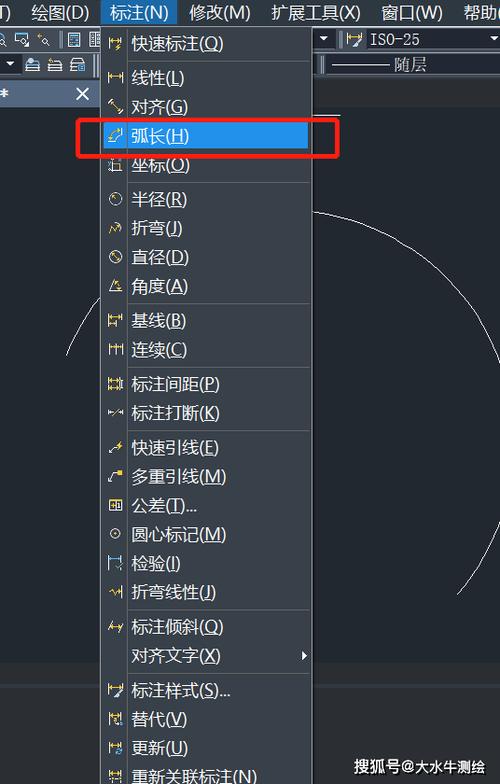
BIM技术是未来的趋势,学习、了解掌握更多BIM前言技术是大势所趋,欢迎更多BIMer加入BIM中文网大家庭(http://www.wanbim.com),一起共同探讨学习BIM技术,了解BIM应用!
相关培训